
Windows предназначена для настольных компьютеров, а не для игр. Клавиша Windows, Alt + Tab , и другие параметры клавиатуры, такие как залипание клавиш, вырвут вас из полноэкранных игр и вернут на рабочий стол, но вы можете отключить их.
Мы видели клавиатуры с отключенной клавишей Windows и специальные игровые клавиатуры, которые рекламируют «без клавиши Windows» как функцию. В этих аппаратных уловках нет необходимости - вы можете полностью отключить эти неприятные ключи программно.
Отключить ключ Windows
СВЯЗАННЫЕ С: Почему в компьютерных играх не хватает Alt + Tab и как это исправить
Постоянное отключение ключа Windows - не лучший вариант. Это очень полезно для быстрого открытия меню "Пуск", с помощью поиска Windows , и выполнение множества различных сочетаний клавиш. Вот почему мы рекомендуем метод AutoHotkey ниже - вы можете отключить клавишу Windows только во время игр.
Вы также можете использовать другие методы отключения клавиши Windows . Например, вы также можете использовать SharpKeys переназначить клавишу Windows на другую клавишу или изменить значение Scancode Map в реестре самостоятельно.
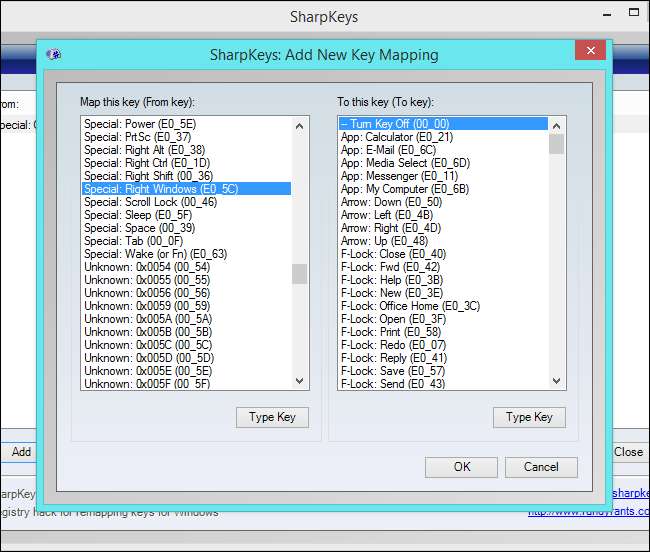
Отключить Alt + Tab, Windows Key + Tab и другие сочетания клавиш
СВЯЗАННЫЕ С: Руководство для новичков по использованию скрипта AutoHotkey
Другие ярлыки также могут быть неприятными. Нажатие Alt + Tab или Windows Key + Tab откроет переключатель приложений, который выведет вас из игры. Мы не можем отключить эти сочетания клавиш в реестре, но мы успешно использовали AutoHotkey для отключения Alt + Tab, Windows Key + Tab и самого Windows Key.
Сначала скачайте и установите AutoHotkey . Откройте его и нажмите Файл> Редактировать скрипт.
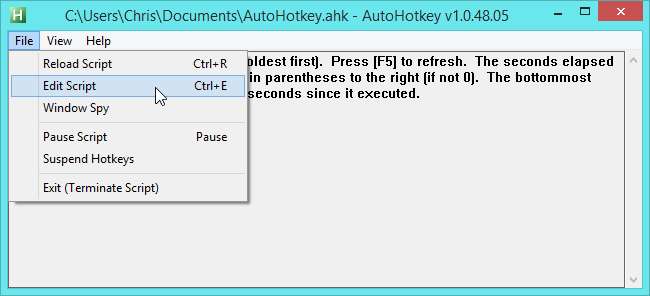
Удалите содержимое сценария AutoHotkey по умолчанию и добавьте следующее содержимое. Строки, начинающиеся с; не нужны - они строки комментариев это ничего не делает, но объясняет, что делает сценарий. Если вы хотите отключить только некоторые ярлыки, вы можете выбрать, какую из строк вы хотите включить в свой сценарий.
; Отключить Alt + Tab
! Tab :: Return; Отключить Windows Key + Tab
#Tab :: Return; Отключить левую клавишу Windows
LWin :: Возвращение; Отключить правую клавишу Windows
RWin :: Return
Не стесняйтесь смотреть вверх как работает AutoHotkey и добавьте другие сочетания клавиш, которые вы не хотите игнорировать. Если вас беспокоит другая клавиша или комбинация клавиш, AutoHotkey позаботится об этом.
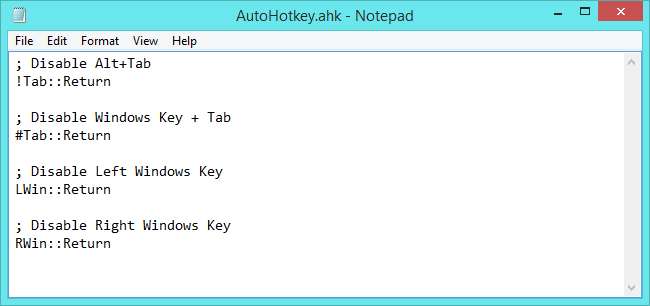
Сохраните файл в Блокноте и затем нажмите Файл> Обновить сценарий в AutoHotkey. AutoHotkey захватит сочетания клавиш и заставит их вообще ничего не делать, когда вы их нажимаете. AutoHotkey будет автоматически загружать этот скрипт каждый раз, когда вы его запускаете.

Когда вы не играете в игру, вы можете нажать Файл> Приостановить горячие клавиши в AutoHotkey. AutoHotkey отпустит клавиши, чтобы вы могли нормально использовать клавишу Windows, Alt + Tab и другие сочетания клавиш. Вы также можете просто выйти из AutoHotkey и запустить его перед началом игры.
Вы можете настроить AutoHotkey на захват этих клавиш только при использовании определенного приложения, однако вам придется добавлять каждую игру, в которую вы играете, в список.
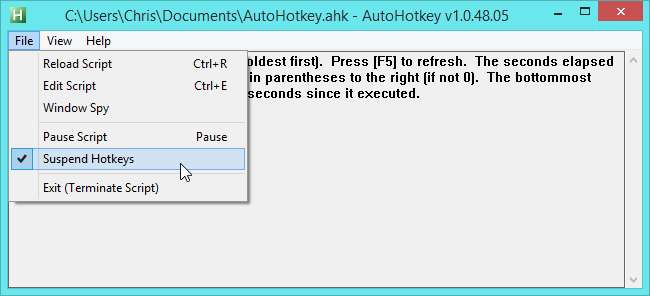
Отключить залипание клавиш
СВЯЗАННЫЕ С: Отключить раздражающие всплывающие диалоговые окна с кнопками залипания / фильтрации
Нажмите клавишу Shift пять раз подряд, и вы увидите подсказка залипания клавиш . Это сделано для того, чтобы помочь людям с физическими недостатками, но неудобно, если вы просто хотите спокойно нажимать Shift.
Чтобы отключить всплывающее окно залипания клавиш, нажмите клавишу Shift пять раз подряд, чтобы открыть диалоговое окно залипания клавиш. Если всплывающее окно не появляется, вы его уже отключили. Щелкните ссылку «Перейти в Центр специальных возможностей, чтобы отключить сочетание клавиш».
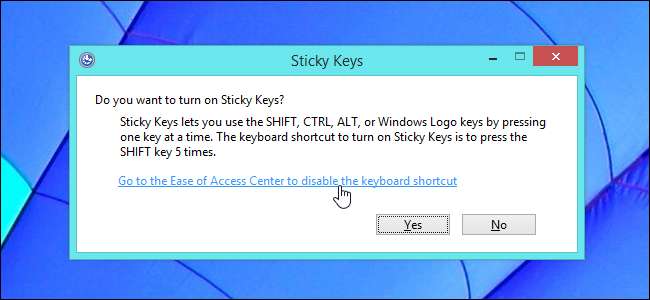
В появившемся окне «Настроить залипание клавиш» снимите флажок «Включить залипание клавиш при пятикратном нажатии SHIFT» и нажмите «ОК».

Отключить ключи фильтров
Клавиши фильтра работают аналогично. Чтобы открыть диалоговое окно «Ключи фильтров», удерживайте правую клавишу Shift в течение восьми секунд. Щелкните ссылку «Перейти в Центр специальных возможностей, чтобы отключить сочетание клавиш».
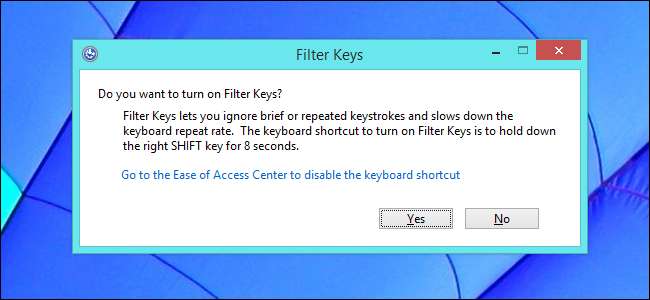
Снимите флажок «Включить клавиши фильтра при нажатии правой клавиши SHIFT в течение 8 секунд» и нажмите «ОК».
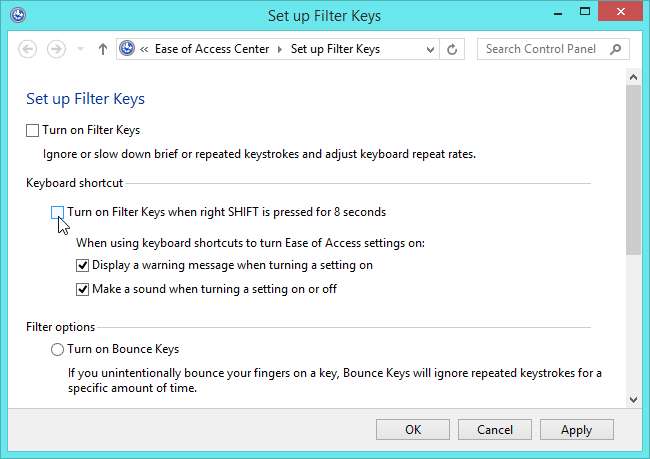
Удерживайте нажатой клавишу Num Lock в течение пяти секунд, и вы увидите всплывающее окно переключения клавиш. Кнопки переключения можно отключить аналогичным образом, но вероятность того, что вы наткнетесь на них, гораздо ниже. Большинство игроков не удерживают клавишу Num Lock по какой-либо причине.
Кредит изображения: AI R на Flickr







